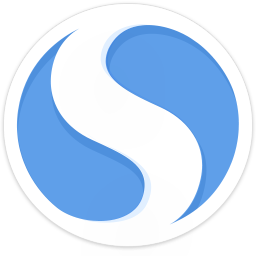想必在座的用户对搜狗高速浏览器并不陌生,不过你们知道搜狗高速浏览器鼠标怎么显示轨迹吗?以下文章就为大伙带来了搜狗高速浏览器鼠标显示轨迹的方法,让我们一起来下文学习学习吧。
搜狗高速浏览器鼠标怎么显示轨迹?搜狗高速浏览器鼠标显示轨迹的方法
1、首先我们打开搜狗浏览器,在浏览器右上角点击“显示菜单”图标,然后在下方弹出的菜单窗口底部点击“选项”;
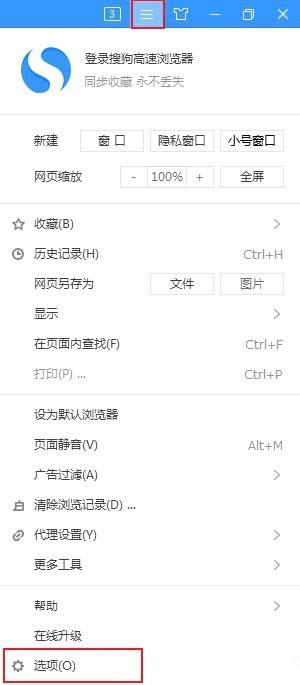
2、这时会进入搜狗浏览器的选项页面中,在页面左侧的菜单中可以找到“鼠标手势”这一项,使用鼠标点击它;
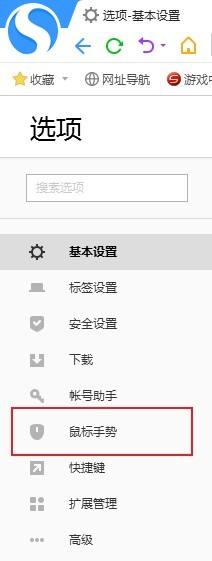
3、点击之后会进入鼠标手势设置页面,我们使用鼠标左键点击“鼠标手势显示轨迹颜色”右侧的色块;
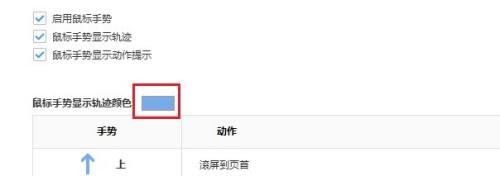
4、此时下方会弹出如下图所示的颜色选择器,在其中选择自己喜欢的颜色并点击使用就可以了。

以上就是搜狗高速浏览器鼠标显示轨迹的方法的全部内容,更多精彩教程请关注华军下载!